MongoDB start
背景
最近在公司搞了个聊天室,用来和我家小可爱说悄悄话❤。因为公司的 Skype 等会被监控啦。
初期版本特别简陋,用户信息是存放在一个服务端的 js 里, login 的时候,哈哈哈哈,去读取 js 里的变量,我都被我机智到了。
现在想加上数据库用户信息,聊天记录也要存放在数据库里。之前有弄过一段时间的 MongoDB 所以第一时间想到就是用它啦。
安装
Windows
下载安装
公司电脑是 Win10 的,先去官网下载对应的安装文件 MongoDB Window 下载地址
这种安装也不要什么说明啦,只是如果想要修改安装包的默认位置的话需要在 Choose Setup Type 这一步选择 Custom。之后就和安装普通的 Windows 软件一样。
这里我安装到了 D: 盘,安装完成后目录结构如下图
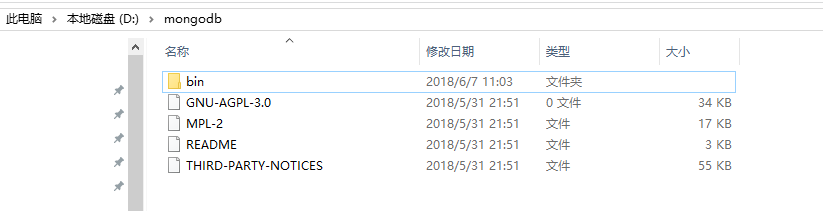
基础配置
1. 配置环境变量
为了下面敲命令方便这里把 MongoDB 的 bin 文件夹放入到 Windows 系统环境变量 Path 中。在我的安装目录中就是下面这样。
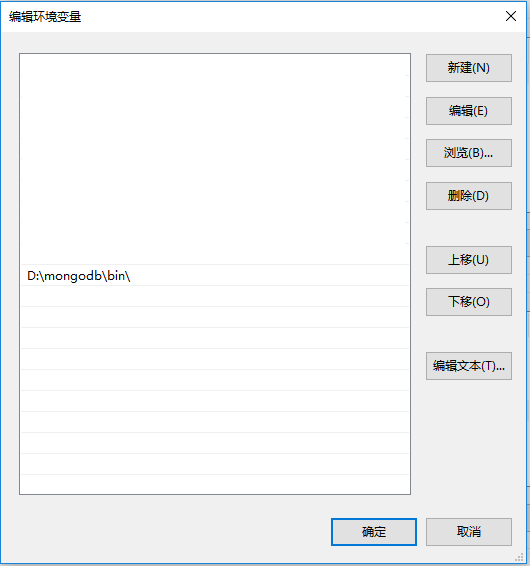
2. 创建数据库存放地址
我是把数据库的内容放在 D 盘的 data 文件夹下
d:
mkdir data\db
mkdir data\log
3. 创建配置文件
创建配置文件,该文件必须设置 systemLog.path
配置文件在 D:\mongodb\mongod.cfg
内容如下
systemLog:
destination: file
path: d:\data\log\mongod.log
storage:
dbPath: d:\data\db
4. 安装 MongoDB 服务
# 管理员模式运行
# --serviceName 是注册 windows 服务名称
mongod --config "D:\mongodb\mongod.cfg" --install --serviceName "MongoDB"
启动 MongoDB 服务
net start MongoDB
关闭 MongoDB 服务
net stop MongoDB
至此 MongoDB 的基本安装和配置已经完成。
命令行执行
mongo
就可以连接数据库了